参考源链接:https://blog.csdn.net/qq_35361471/article/details/84713382
相关文件夹介绍
Editor
该文件夹可以放在项目的任何文件夹下,可以有多个”Editor”文件夹。
编辑器扩展相关的脚本都要放在该文件夹内,该文件夹中的脚本只会对Unity编辑器起作用。
项目打包的时候,不会被打包到项目中。如果编辑器相关脚本不放在该文件夹中,打包项目可能会出错。
如果非要有些编辑器相关脚本不放在该文件夹中,需要在该类的前后加上UNITY_EDITOR的宏定义
Editor Default Resources
该文件夹需要放在Assets根目录下,用来存储编辑器所需要的图片等资源,书写的时候需要注意中间有空格隔开。此文件夹也不会被打包,访问方法为:EditorGUIUtility.Load()
当然,也可以在Editor文件夹内创建一个Resources文件夹,将相关资源放在该文件夹内,通过Resources.Load()获取资源,也是可以的
Gizmos
该文件夹也需要放在Assets根目录下,可以用来存放Gizmos.DrawIcon()的图片资源
编辑器扩展通用条件:
命名空间:Using UnityEditor ;
一般情况下都需要将代码放入Editor文件夹中
添加快捷键
| 符号 | 字符 |
|---|---|
| % | Ctr/Command |
| # | Shift |
| & | Alt |
| LEFT/Right/UP/DOWN | 方向键 |
| F1-F2 | F功能键 |
| _g | 字母g |
应用举例:[MenuItem(“MyTools/test1 %_q”)] 快捷键 Ctrl+Q
[MenuItem]
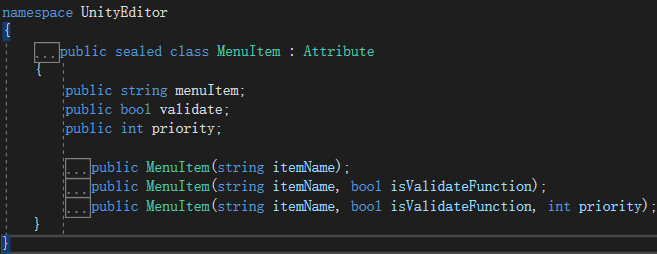
>作用及描述:创建一个菜单项并调用它后面的静态函数
>重载属性解释:
● itemName: 像路径名一样表示的菜单项。 例如菜单“MyTools/Do Something”
● isValidateFunction: 如果isValidateFunction为true,这是一个验证函数,将被调用 . 调用具有相同itemName的菜单函数。 (通过则 <黑色> 能被点击,不通过则 <灰色> 不能被点击…)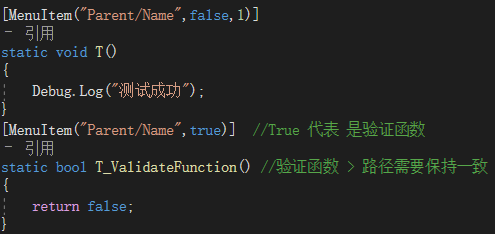
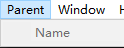
● priority:优先级:;菜单项显示的顺序。 ( 父级下同级的排序优先级 )
当优先级相差大的时候,就可以出现分割线。
>实际演示:
[MenuItem("MyTool/DeleteAllObj", true)]private static bool DeleteValidate(){if (Selection.objects.Length > 0)return true;elsereturn false;}[MenuItem("MyTool/DeleteAllObj",false)]private static void MyToolDelete(){//Selection.objects 返回场景或者Project中选择的多个对象foreach (Object item in Selection.objects){//记录删除操作,允许撤销Undo.DestroyObjectImmediate(item);}}

